Bester kostenloser YouTube Downloader für Mac: Expertenempfehlung
- Home
- Support
- Renee Video Editor Pro
- Bester kostenloser YouTube Downloader für Mac: Expertenempfehlung
Überblick
Entdecken Sie eine sorgfältig ausgewählte Liste kostenloser und benutzerfreundlicher YouTube-Downloader für Mac. Laden Sie mühelos YouTube-Videos auf Ihre Mac-Geräte mit diesen praktischen Werkzeugen herunter.
Inhaltsübersicht
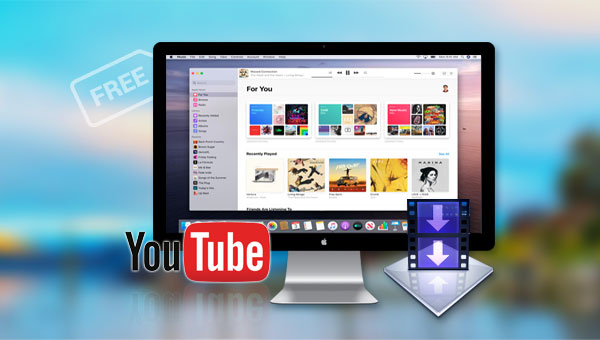
- Laden Sie die Software herunter, installieren Sie sie, und führen Sie sie aus.
- Kopieren Sie den Wiedergabelink des YouTube-Videos.
- Füge den Videolink mit der Schaltfläche “Link einfügen” im 4K Video Downloader ein.
- Nach der Softwareanalyse das gewünschte Videoformat im Download-Fenster auswählen.
- Klicken Sie auf die Schaltfläche „Herunterladen“ .
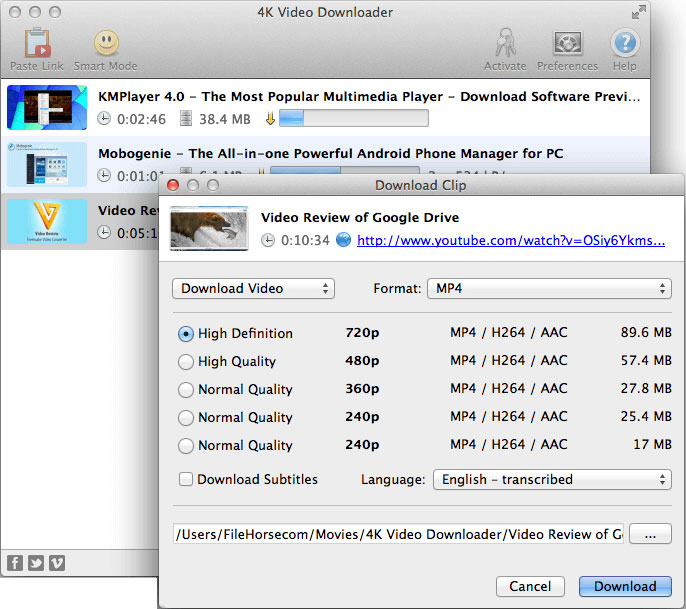
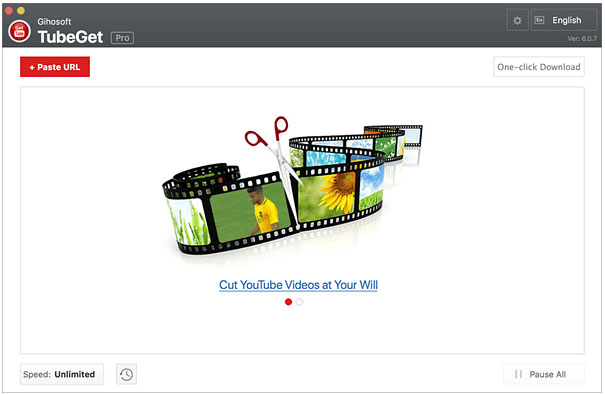

Video Merger Es kann Videos schnell zusammenfügen und coole Übergänge hinzufügen.
Videos einfach zuschneiden Sie können die Videogröße und dauer beliebig anpassen.
Verschiedene Bearbeitungsfunktionen Sie können eine Vielzahl von Filtern, Spezialeffekten, Wasserzeichen, Musik, Untertiteln usw. hinzufügen.
Einfache Bedienung Die Benutzeroberfläche ist einfach und Anfänger können die Video /Audioproduktion schnell abschließen.
Multifunktionale Software Neben der Videobearbeitung können auch Formate konvertiert und Bildschirme aufgezeichnet werden.
Einfach für Anfänger geeignet
Videobearbeitung Schneiden, Spezialeffekte und andere Funktionen
Multifunktional Videobearbeitung/Formatkonvertierung/Bildschirmaufnahme
Gratis TrialGratis Trialwir haben 800 Kostenlose Testversion für Benutzer!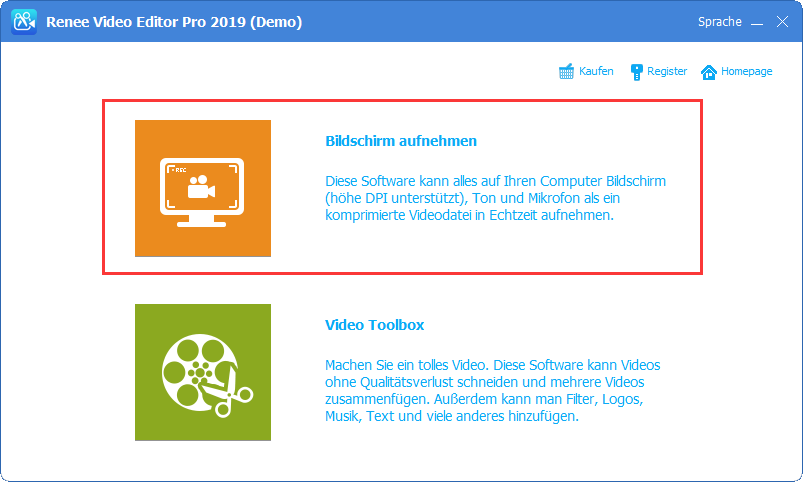
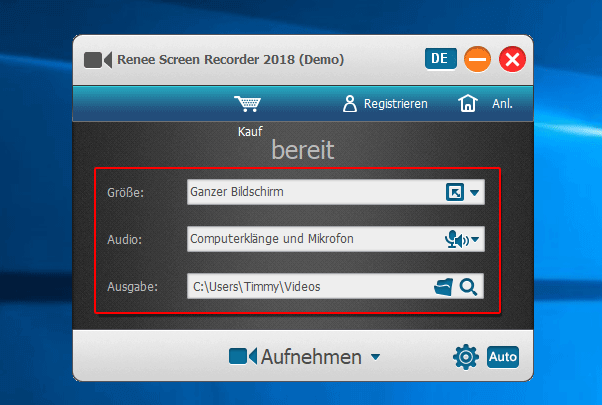
Beschreibung der “Ready”-Schnittstelle :
Ziel: Unterstützt die Aufnahme des gesamten Bildschirms, benutzerdefinierter Bereiche und von der Kamera erfasster Bilder.
Audio: bezieht sich auf den Ton, der während des Aufnahmeprozesses aufgezeichnet werden muss. Es unterstützt die Aufnahme von Computersound, Mikrofonklang und nicht aufzuzeichnendem Ton .
Wählen Sie den Speicherort für die aufgezeichneten Dateien aus.
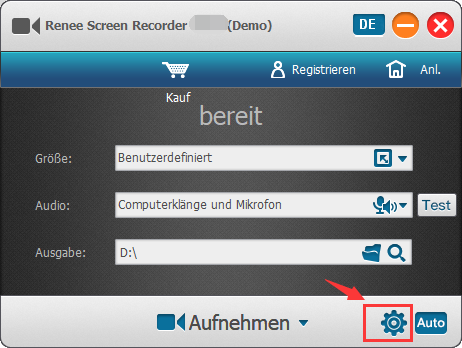
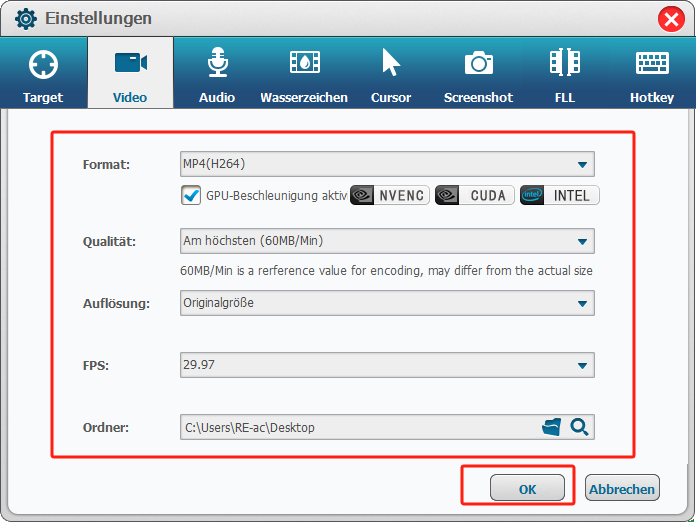
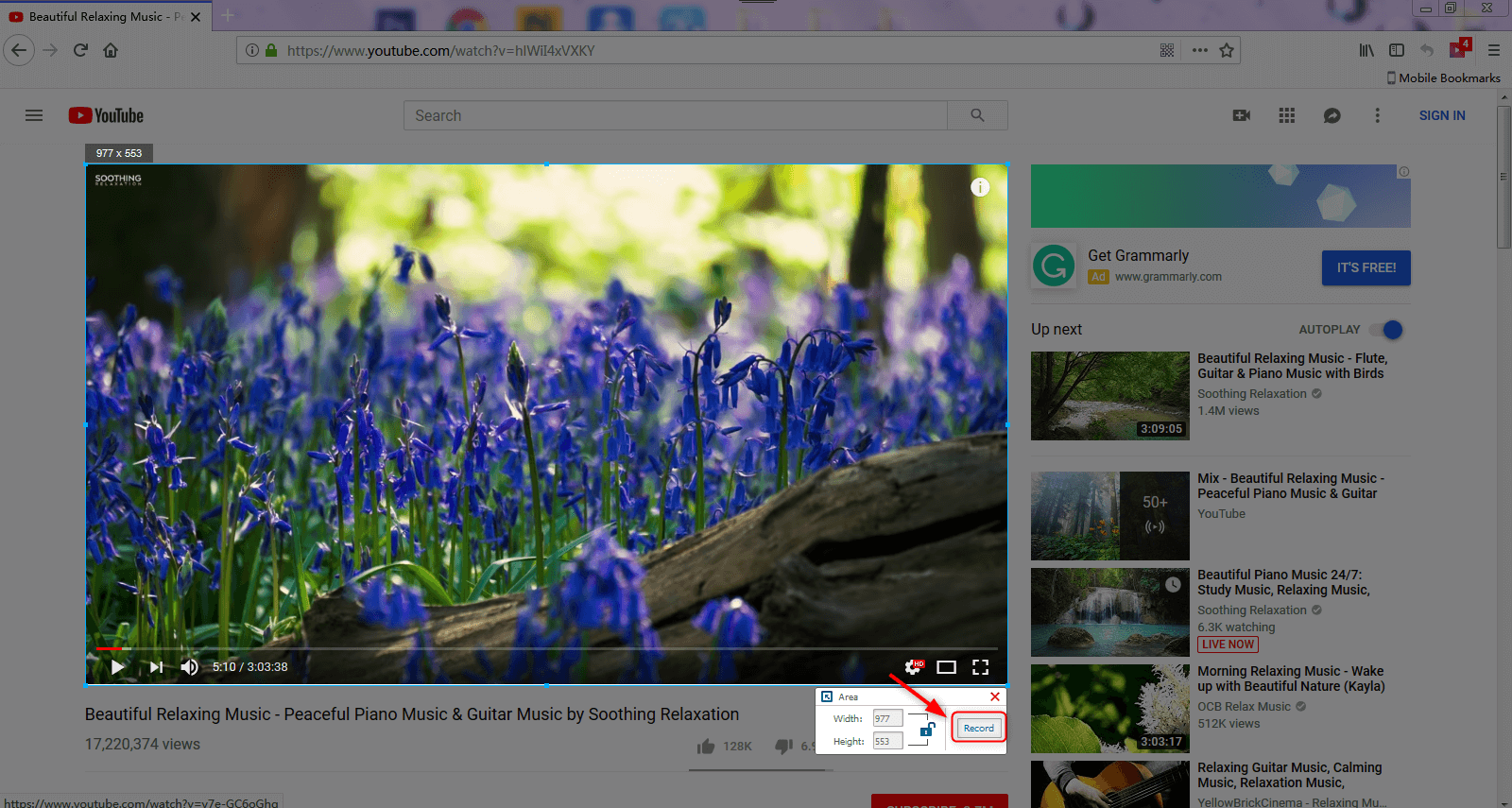
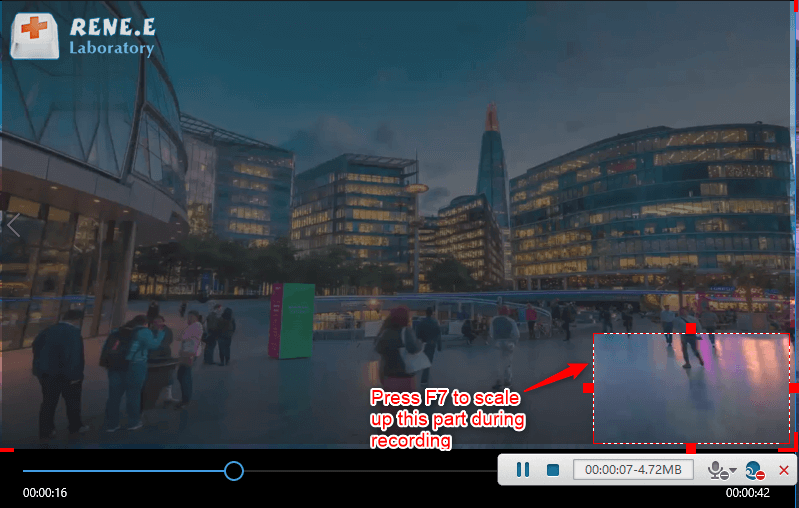
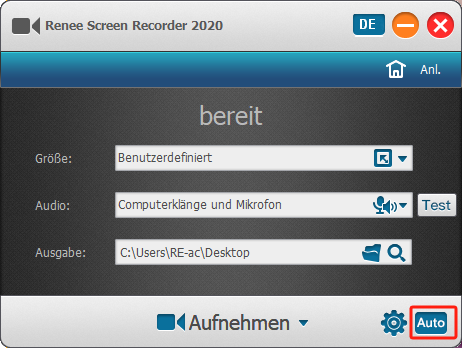
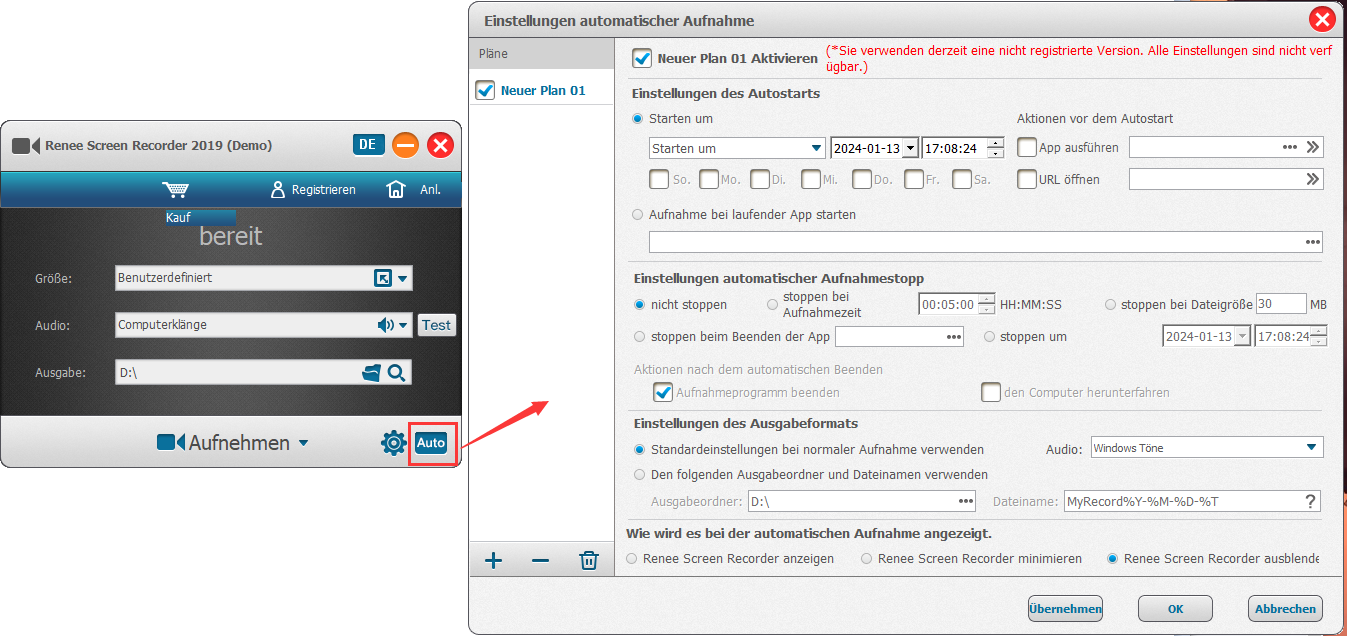
betroffene Linker :
Wie kann man ein YouTube-Video in einer Schleife abspielen?
13-01-2024
Lena Melitta : Dieser Artikel stellt einfache Methoden zum Wiederholen von YouTube-Videos auf Computern und Mobilgeräten vor und erklärt, wie man...
Leichte Methoden machen einen großartigen Kurzfilm
06-06-2017
Thomas Quadbeck : Es kostet zu lange, auf die Ergebnis zu warten. Aber wir bieten Ihnen die schnellste Software, und anderem...
Beheben Sie Clipbox-Downloadfehler: Jetzt Erfolgschancen steigern!
13-05-2024
Angel Doris : Erfahren Sie, wie Sie fehlgeschlagene Downloads mit Clipbox, einem vielseitigen Dateibetrachter und Audio-Video-Downloader, beheben können, indem Sie unserem...
Grundsätzliche Vorstellung für Renne Video Editor
06-06-2017
Maaß Hoffmann : Hier wird die fortschrittliche aber auch benutzerfreundliche Software Renee Video Editor, damit können Sie schnell einen fantastischen Kurzfilm...



